
GTA 5 אוהדי המשחק עשויים להיתקל בשגיאה לא נעימה המשויכת לקובץ GFSDK_SHADULIB.WIN64.DLL - לדוגמה, הודעה על חוסר האפשרות של טעינת מודול זה. הודעה כזו פירושה שהספרייה שצוינה פגומה ודורשת החלפה בדרך זו או אחרת. שגיאה עלולה להתרחש בכל הגירסאות של Windows הנתמך GTA 5.
שיטה 1: הורד רק DLL
כל המלצות נוספות מציעות עלויות זמן גדולות הרבה יותר מזה. במצב זה, אתה רק צריך להוריד gfsdk_shadowlib.win64.dll ולהעביר אותו לתוך תיקיית הבסיס GTA V. אם קובץ זה כבר שם, פשוט להחליף את הישן החדש או למחוק את הקודם על ידי השיטה הרגילה.נסה להפעיל את המשחק, ואם הפעולות לא הוכתרו בהצלחה, עבור אל ההמלצות הבאות.
שיטה 2: בדיקת שלמות המטמון (רק קיטור)
קובץ GFSDK_Shadowlib.win64.dll יכול לאתחל עם שגיאה בשל הפסקות תקשורת או סבלת כתוצאה מפעולות תוכנה ויראליות. עבור משתמשים של שירות Steam, הפתרון הקל ביותר יהיה הבא:
- הפעל קיטור, עבור אל "ספריה" ובחר "גראנד גניבת אוטומטי V".
- לחץ באמצעות לחצן העכבר הימני על שם המשחק, בחר מאפיינים ("מאפיינים").
- בחלון המאפיינים, עבור אל הכרטיסייה קבצים מקומיים ("קבצים מקומיים") ובחר "הצג קבצים מקומיים" ("עיין בקבצים מקומיים ...").
- כאשר תיקיית המשאבים של המשחק נפתחת, מצא את הקובץ GFSDK_SHADULIB.WIN64.DLL בו ולמחוק אותו לכל דרך מקובלת.
- סגור את התיקייה ולחזור לאדים. לבלות הליך שלמות מטמון.

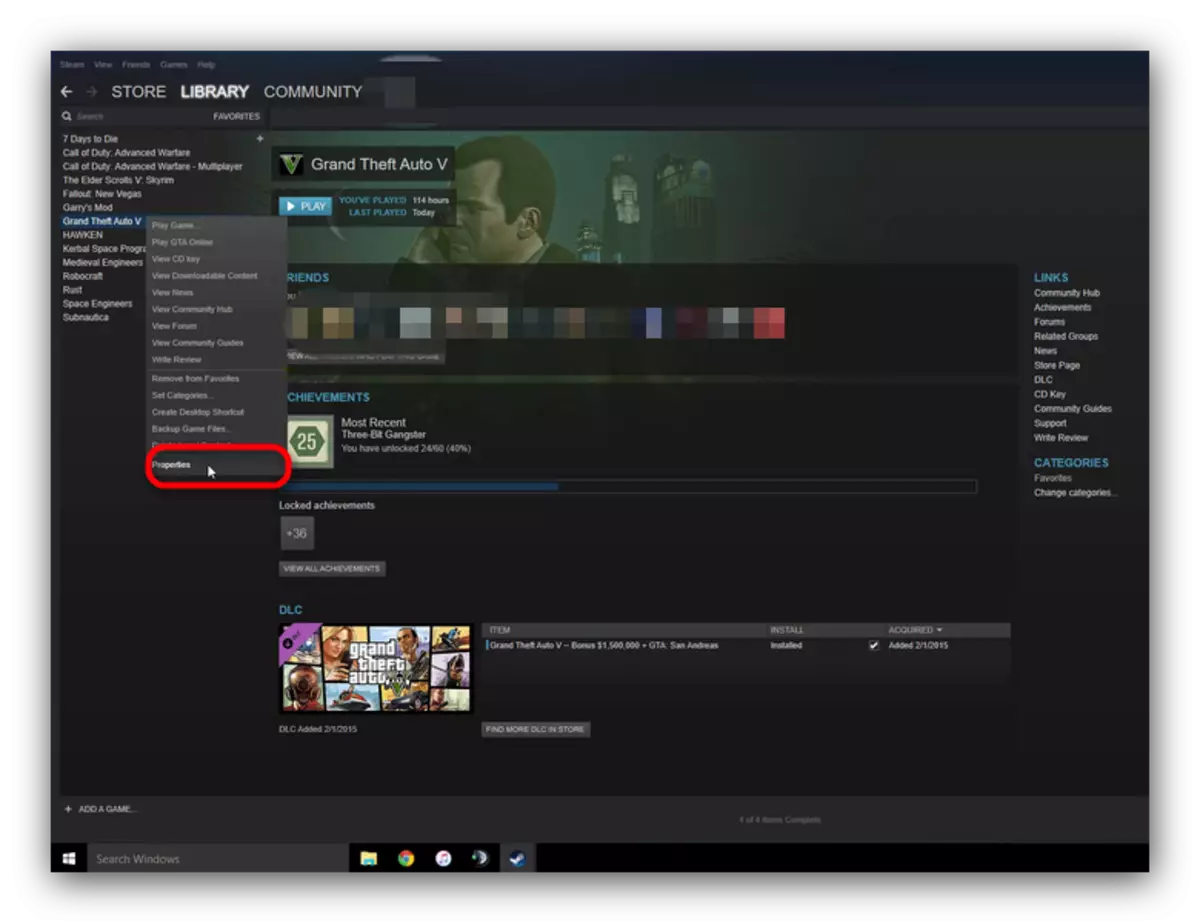
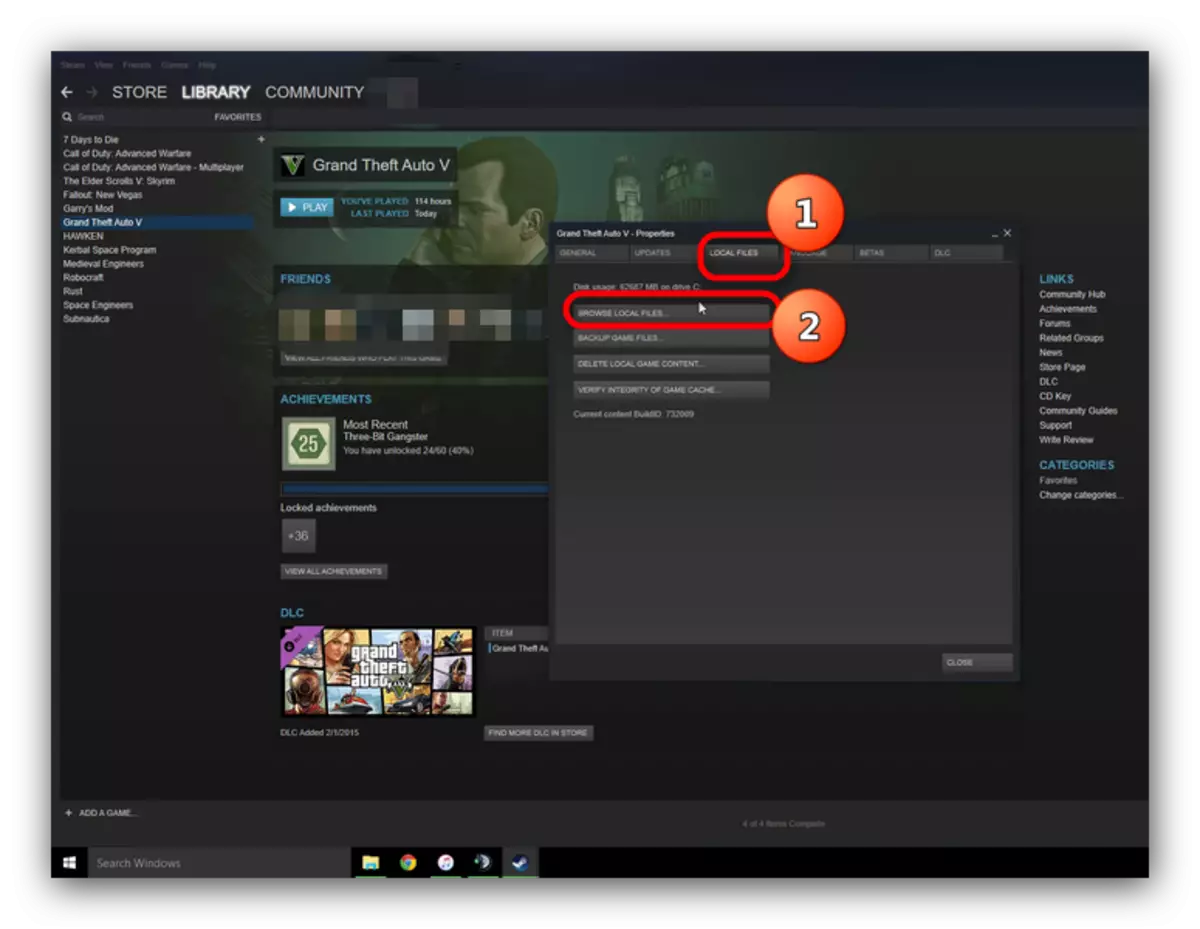
פתרון פתרון זה הוא אחד הפשוטה ביותר ואינו דורש משחק מחדש להשלים.
שיטה 3: בדיקת שלמות של קבצים על ידי GTA V משגר
אם אתה משתמש בדיסק או בכל גרסה אחרת שאינה קיטור של המשחק, תוכלו לעזור לשיטה המתוארת להלן.
- מצא את תווית GTA בשולחן העבודה 5. סמן אותו ולחץ עליו עם לחצן העכבר הימני. בתפריט ההקשר, בחר "מיקום קובץ" ("פתח את מיקום הקובץ").
- בקטלוג שנפתח, אתר את הקובץ "Gtavlauncher.exe". לחץ על זה לחץ לחיצה ימנית.
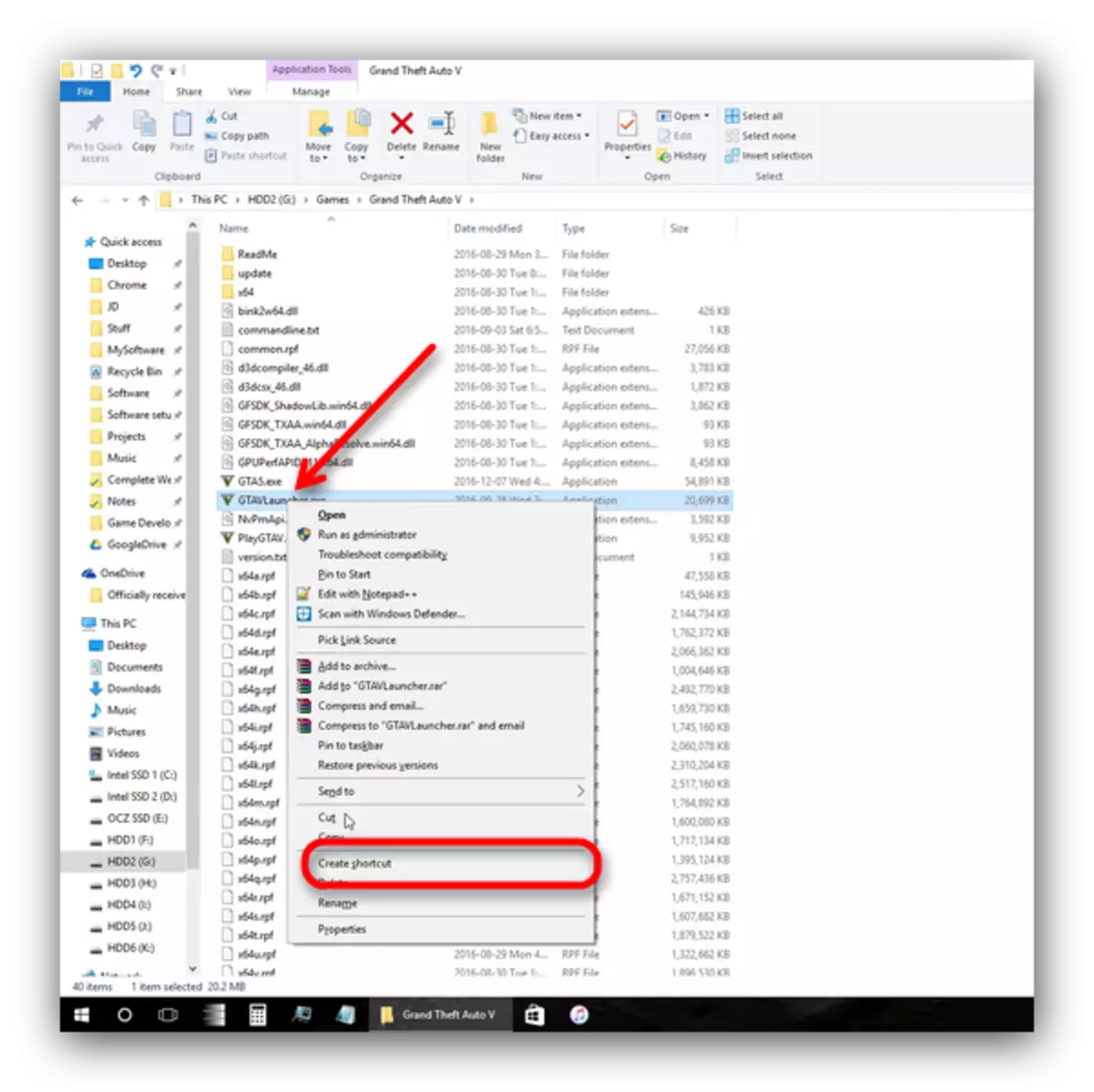
בתפריט, בחר "צור תווית" ("צור קיצור דרך").
- סמן את קיצור הדרך שנוצר, התקשר לתפריט ההקשר שלו שבו ברצונך לבחור "מאפיינים").
- בחלון הבא, מצא את האובייקט "אובייקט" ("יעד"). זוהי תיבת טקסט עם קלט. עבור לקו הקל ביותר (עד "סמל". שים את החלל ולאחר מכן הזן את הפקודה -Verify.
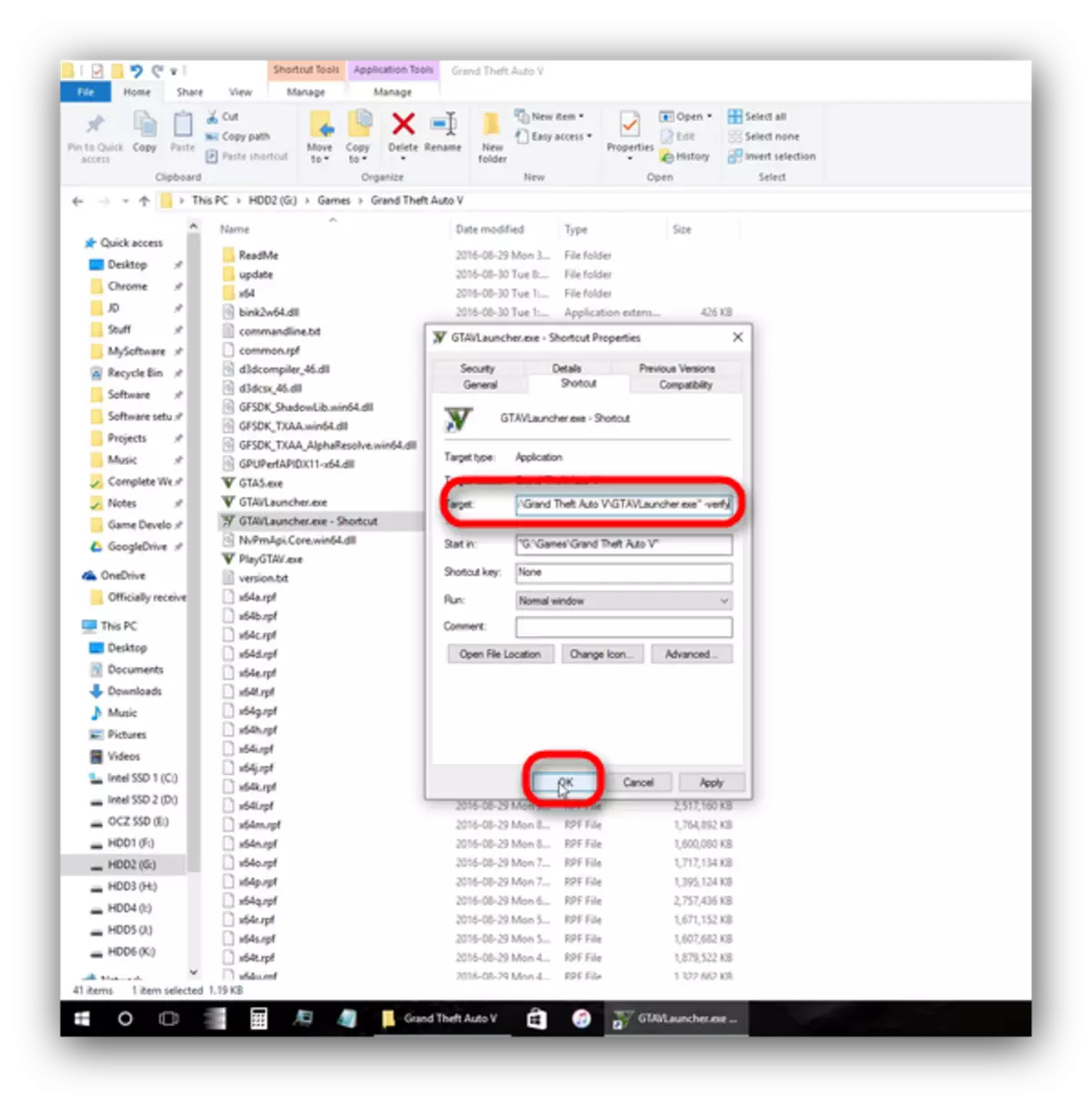
לחץ על "אישור" וסגור את החלון.
- הפעל את התווית שנוצרו. תהליך בדיקת קבצי המשחק יתחילו, שבמהלכם יופעלו שוב הספריות שאינן עובדות.


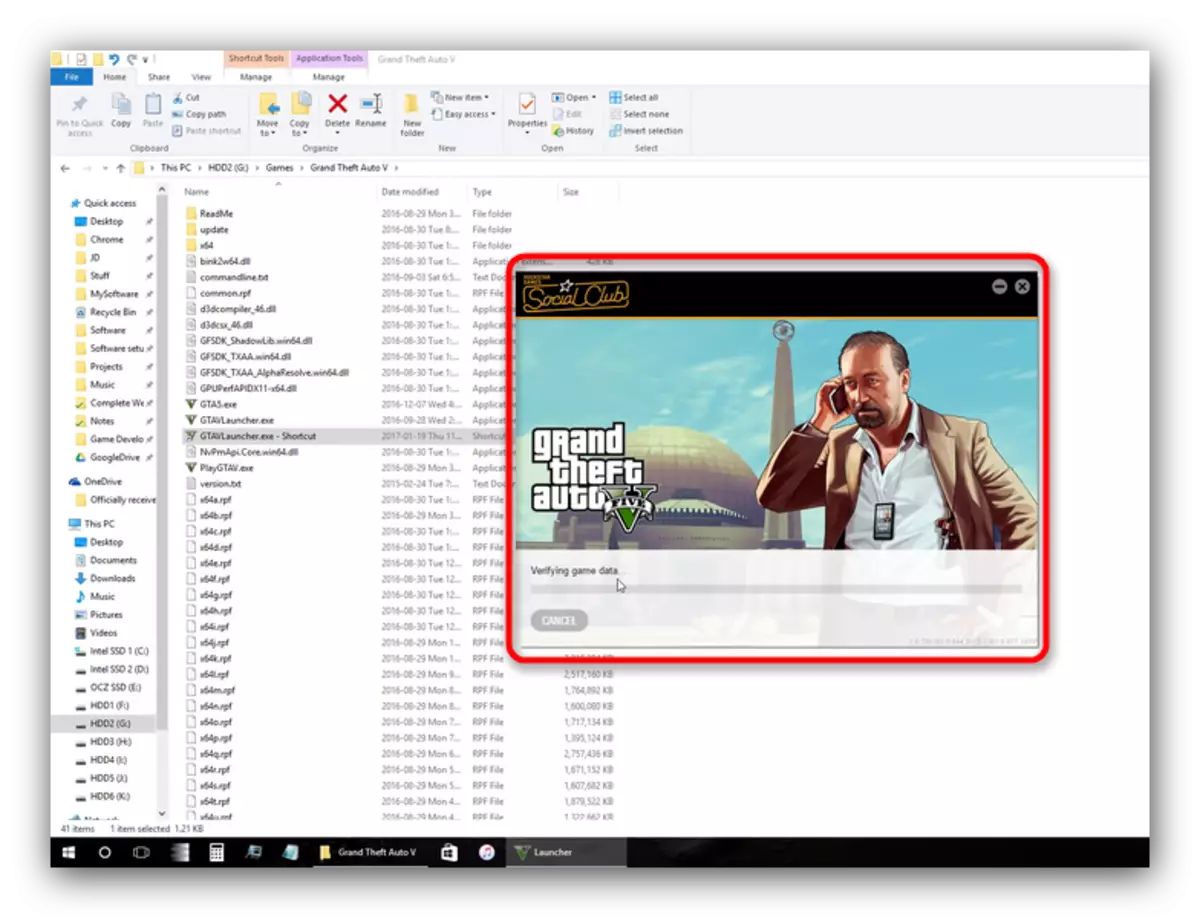
שיטה 4: התקנה מחדש של המשחק עם מנקה הרישום
אופציה למשתמשים שהן שלוש הדרכים הראשונות מסיבה כלשהי אינן מתאימות.
- מחק את המשחק באמצעות גרסה צדדי עבור כל הגירסאות של Windows או שיטת אדים.
- דבר של הרישום של המערכת מרשומות וטעויות ישנות. אתה יכול גם להשתמש ccleaner.
שיעור: ניקוי הרישום באמצעות CCleaner
- התקנת GTA 5 מחדש, בעקבות התנאים הבאים: אין יישומים פתוחים, מינימום ממוזער לתוכניות מגש מערכתיות, אל תשתמש במחשב במהלך ההתקנה כדי לבצע משימות אחרות. כל זה יהיה להפחית באופן משמעותי את הסיכון של כשל או התקנה שגויה.
לאחר מניפולציות אלה, הבעיה תיעלם ולא יופיע עוד.
לבסוף, אנחנו רוצים להזכיר לך את היתרונות של שימוש בתוכנה רישיון: במקרה זה, ההסתברות של בעיות מבקשות לאפס, ואם כל, זה תמיד יהיה אפשרי להתייחס לתמיכה הטכנית של היזם.
